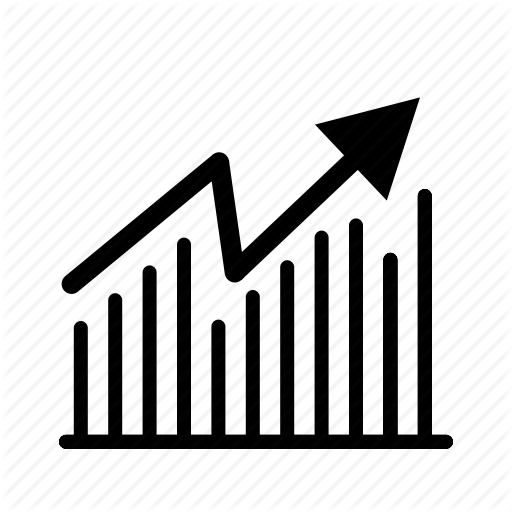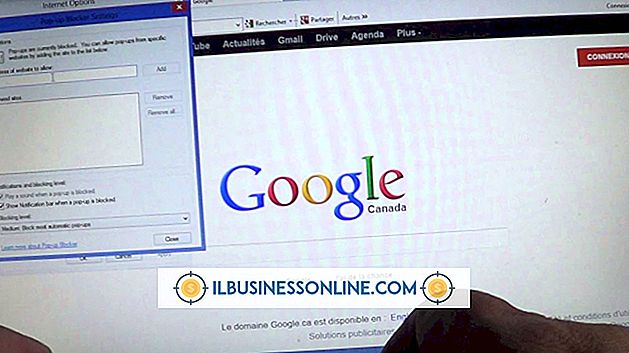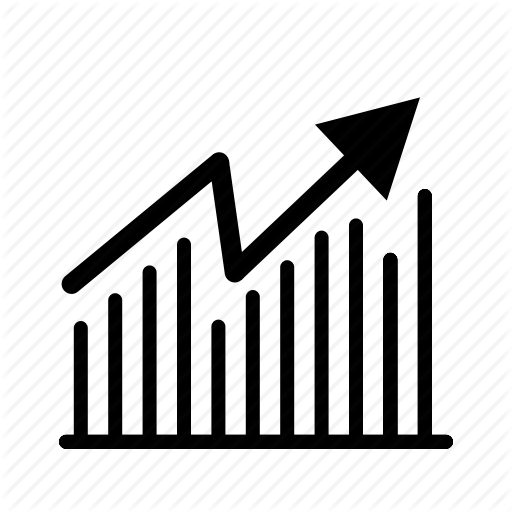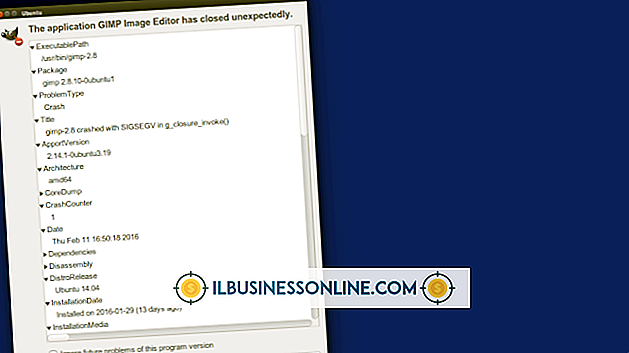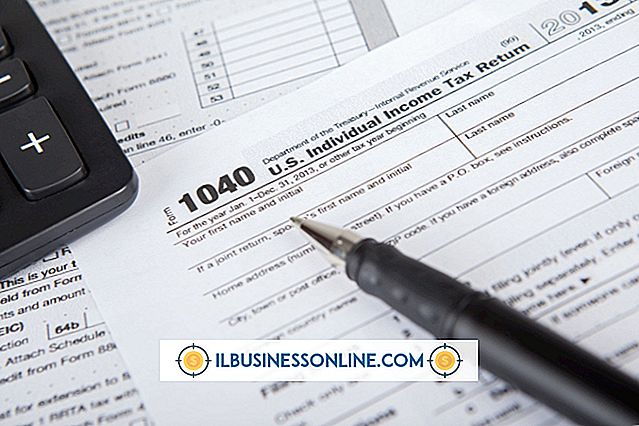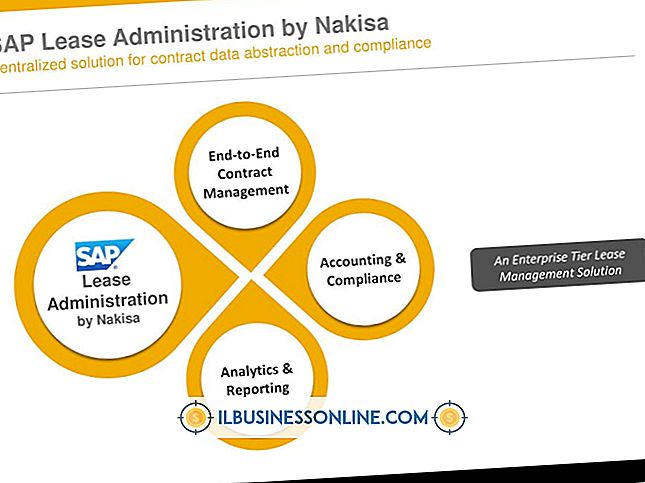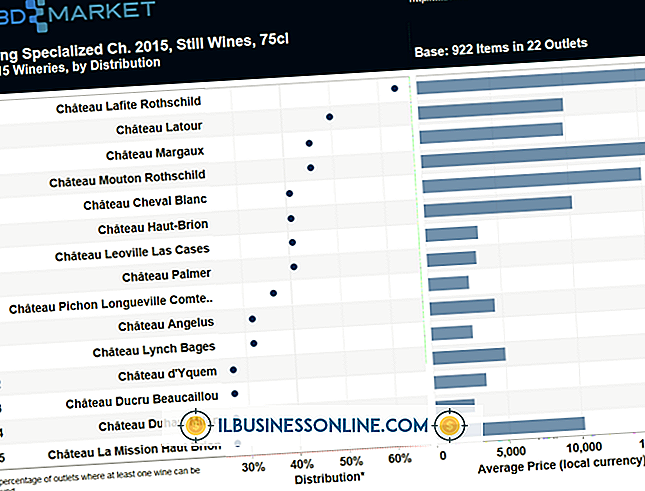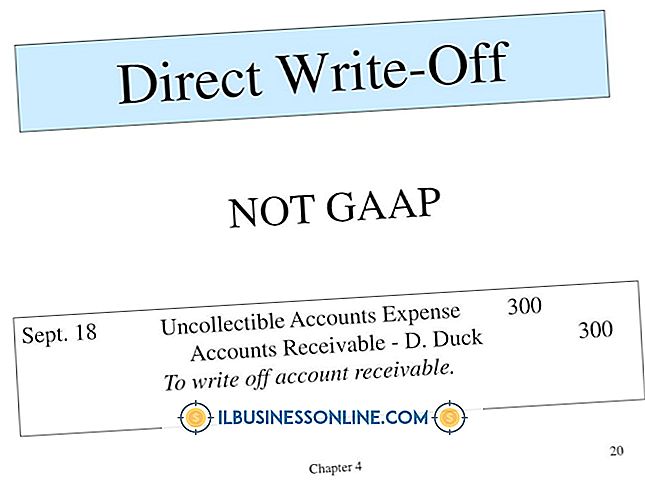USB बूट सेक्टर में कैसे लिखें

कुछ वायरस और मैलवेयर आपके फ्लैश ड्राइव के बूट सेक्टर को संक्रमित कर सकते हैं। यह सही हो सकता है जब आप फ्लैश ड्राइव को संक्रमित सिस्टम में प्लग करते हैं। एक कार्यालय कंप्यूटर में संक्रमित फ्लैश ड्राइव को प्लग करने से पूरे कार्यालय नेटवर्क में विभिन्न समस्याएं हो सकती हैं। एक संक्रमित बूट क्षेत्र न केवल वायरस के लिए छिपने के स्थान के रूप में कार्य करता है, बल्कि यह आपके फ्लैश ड्राइव को ठीक से बूट करने से भी रोक सकता है यदि आपने अपना बूटेबल यूएसबी ड्राइव या विंडोज 7 इंस्टॉलर को अतीत में बनाया था। अपने फ्लैश ड्राइव में एक साफ बूट सेक्टर लिखने के लिए एक एप्लिकेशन का उपयोग करें ताकि बूटिंग क्षमताएं सामान्य रूप से फिर से कार्य करें।
BOOTICE का उपयोग करना
1।
Pendriveapps वेबसाइट से BOOTICE डाउनलोड करें (संसाधन देखें)। समाप्त होने के बाद BOOTICE फ़ाइल खोलें और BOOTICE एप्लिकेशन को अंदर लॉन्च करें।
2।
अपने USB ड्राइव में बूट सेक्टर लिखने के लिए उपलब्ध विकल्पों को देखने के लिए "प्रोसेस एमबीआर" बटन पर क्लिक करें। यदि आपके USB फ्लैश ड्राइव में विंडोज 7 इंस्टॉलर है तो "विंडोज NT 6.x MBR" विकल्प चुनें। यदि आपके ड्राइव में अन्य बूट करने योग्य सामग्री है तो "GRUB4DOS" विकल्प चुनें।
3।
"इंस्टॉल / कॉन्फ़िगर करें" बटन पर क्लिक करें और पुष्टि करें कि आप अपने ड्राइव में बूट सेक्टर लिखना चाहते हैं। अपने कंप्यूटर को फिर से चालू करें और अपनी फ्लैश ड्राइव को अभी भी प्लग इन करें और देखें कि क्या आप अंत में बूट कर सकते हैं। पिछले चरणों को दोहराएं और यदि आप अभी भी बूट नहीं कर सकते हैं तो एक अन्य विकल्प आज़माएं।
RMPrepUSB का उपयोग करना
1।
डाउनलोड करने के बाद RMPrepUSB स्थापित करें और चलाएं। शीर्ष ड्राइव बॉक्स से एक नया बूट सेक्टर चाहिए जो फ्लैश ड्राइव चुनें।
2।
"3 बूटलोडर विकल्प" बॉक्स से एक बूटलोडर विकल्प चुनें। यह आपके फ्लैश ड्राइव पर लिखे गए बूट सेक्टर के प्रकार को निर्धारित करेगा।
3।
यदि आपकी फ्लैश ड्राइव में 2, 000 एमबी से अधिक की क्षमता है, तो "4 फाइलसिस्टम और ओवरराइड्स" समूह से "एफएटी 32" विकल्प चुनें। अन्यथा, "FAT16" विकल्प चुनें।
4।
अपने फ्लैश ड्राइव को फॉर्मेट करने के लिए "6 रेडी ड्राइव" बटन पर क्लिक करें और बाद में बूट सेक्टर लिखें।
बूट सेक्टर पंजीकरण टूल का उपयोग करना (bootect.exe)
1।
अपने सिस्टम के ऑप्टिकल ड्राइव में किसी भी विंडोज 7 इंस्टॉलेशन डीवीडी को डालें। फ्लैश ड्राइव में प्लग करें जिसमें बूट सेक्टर मिलेगा। "प्रारंभ" बटन पर क्लिक करें और फिर "कंप्यूटर" पर क्लिक करें। उस ड्राइव लेटर पर ध्यान दें जो आपके फ्लैश ड्राइव की ओर इशारा करता है। उस ड्राइव को डबल क्लिक करें जिसमें आपका विंडोज 7 इंस्टॉलेशन डिस्क हो।
2।
अपने कीबोर्ड पर "Shift" कुंजी दबाए रखें और "बूट" फ़ोल्डर पर राइट-क्लिक करें। कमांड प्रॉम्प्ट को लाने के लिए "यहां ओपन कमांड विंडो" पर क्लिक करें।
3।
"बूब्स / nt60 #:" (बिना उद्धरण के) टाइप करें जहाँ "#" आपके फ्लैश ड्राइव के ड्राइव अक्षर को दर्शाता है। यह आवश्यक बूट क्षेत्र लिखेगा ताकि आप फ्लैश ड्राइव से विंडोज 7 स्थापित कर सकें।
टिप
- BOOTICE में, "बैकअप MBR" बटन पर क्लिक करें यदि आप एक नया लिखने से पहले अपने बूट सेक्टर की एक प्रति चाहते हैं। जब भी आप बैकअप को पुनर्स्थापित करना चाहते हैं तो आप "रिस्टोर एमबीआर" बटन का उपयोग कर सकते हैं।
चेतावनी
- यदि आप RMPrepUSB समाधान का उपयोग करेंगे, तो आपके फ्लैश ड्राइव पर किसी भी मौजूदा फाइल का बैकअप लें क्योंकि वह प्रोग्राम बूट सेक्टर लिखने से पहले ड्राइव की सभी फाइलों को मिटा देता है।